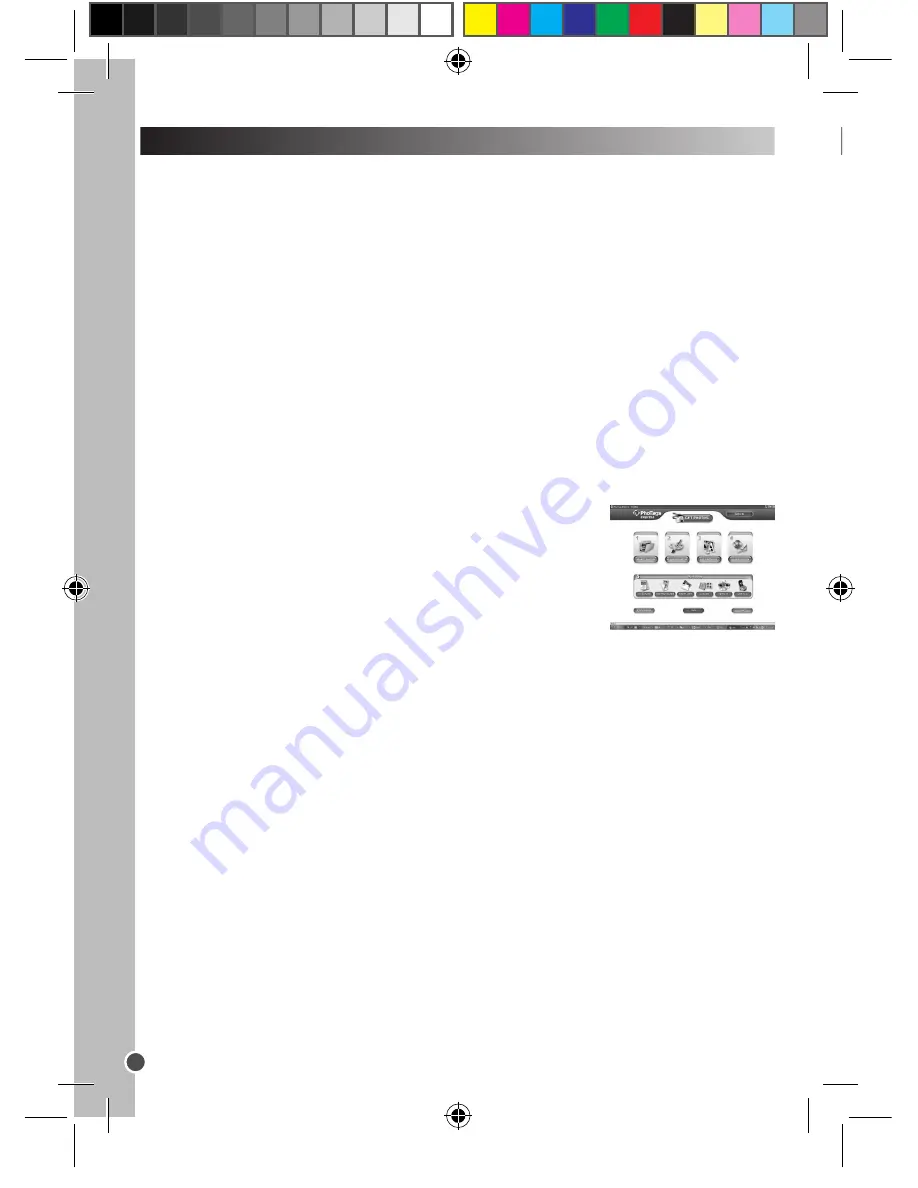
DEUTSCH
48
DOWNLOADEN IHRER PHOTOS UND VIDEOS
Automatischer Start von PhoTags Express
1. Schalten Sie die Kamera ein und verbinden Sie sie mit Hilfe des mitgelieferten USB-Kabels mit Ihrem
Computer.
2. PhoTags Express wird automatisch gestartet. Wenn es nicht automatisch erscheint, dann folgen Sie den
Anweisungen in dem Abschnitt weiter unten ‘Manueller Start von PhoTags Express’.
3. Erscheint die Anzeige ‘Photos von der angeschlossenen Kamera / dem abnehmbarem Mediagerät
downloaden’, dann wählen Sie ‘OK’, zum Downloaden Ihrer Dateien. Ein Fenster mit der folgenden Auswahl
erscheint:
– auf ‘Online registrieren’ klicken und die benötigte Information angeben. Das Hauptmenu wird geöffnet und
dieses Fenster erscheint nicht mehr.
– auf ‘Weiter‘ klicken. Das Hauptmenu wird geöffnet und dieses Fenster wird beim nächsten Mal erscheinen.
4. Das Fenster ‘Photo Wizard – Photos auswählen‘ erscheint. Klicken Sie entweder auf ‘Alle auswählen’ oder
wählen manuell die von Ihnen gewünschten Photos aus, indem Sie die Checkbox jedes Photos anklicken.
Klicken Sie dann auf ‘Weiter’.
5. Sie können die Photos nach Namen, Schlagwort und Kategorien sortieren. Klicken Sie dann auf ‘Weiter’.
6. Wählen Sie aus, in welcher Datei Sie Ihre Photos ablegen möchten. Wenn Sie die Option ‘Dateiname zum
Ablegen der Photos auswählen anklicken, dann klicken Sie anschließend auf ‘Browse’, um die Zieldatei zum
Speichern Ihrer Photos auszuwählen.
7. Klicken Sie auf ‘Fertigstellen’, um die Photos von Ihrer Kamera auf die Zieldatei zu übertragen.
Manueller Start des PhoTags Express
1. Klicken Sie auf Ihrem Desktop auf das Symbol ‘PhoTags Express’.
2. Ein Fenster mit der folgenden Auswahl erscheint:
– auf ‘Online registrieren’ klicken und die benötigte Information angeben. Das
Hauptmenu wird geöffnet und dieses Fenster erscheint nicht mehr.
– auf ‘Weiter‘ klicken. Das Hauptmenu wird geöffnet und dieses Fenster wird
beim nächsten Mal erscheinen.
3. Klicken Sie im Hauptmenu auf ‘Photos auswählen’ und dann auf den Treiber
‘Dual-Modus Kamera’ auf der Liste der Aktiven Laufwerke auf der linken
Bildschirmseite.
Hinweis:
Stellen Sie sicher, dass Sie den Treiber ‘Dual-Kamera’ ausgewählt haben, um Ihre Photos downloaden
zu können.
4. Wählen Sie ‘Individuell‘ oder ‘Express’ als Kopiermethode und klicken dann auf ’Weiter’.
5. Mit der Methode ‘Individuell’ können Sie die Photos nach Namen, Schlagwort und Kategorien sortieren.
Klicken Sie dann auf ‘Weiter’. Mit der Methode ‘Express‘ gehen Sie direkt zum nächsten Schritt über.
6. Wählen Sie aus, in welcher Datei Sie Ihre Photos ablegen möchten. Wenn Sie die Option ‘Dateiname zum
Ablegen der Photos auswählen‘ anklicken, dann klicken Sie anschließend auf ‘Browse’, um die Zieldatei zum
Speichern Ihrer Photos auszuwählen.
7. Klicken Sie auf ‘Fertigstellen’, um die Photos von Ihrer Kamera auf die Zieldatei zu übertragen.
Manuelles Downloaden
1. Schalten Sie die Kamera ein und verbinden Sie sie mit Hilfe des mitgelieferten USB-Kabels mit Ihrem
Computer.
2. Wählen Sie ‘Photo auf eine Datei in meinem Computer kopieren’ und klicken auf ‘OK’.
3. Folgenden Sie den Anweisungen auf dem Computerbildschirm, bis die Mitteilung über das vervollständigte
Download erscheint.
ODER folgen Sie dem o.g. Schritt 1 vor den folgenden Schritten:
1. Klicken Sie in Windows auf ‘Start’.
2. Klicken Sie auf das Symbol ‘Mein Computer’.
3. Klicken Sie auf ‘Abnehmbares Speichergerät’ zum Ansehen der Bilder. Die Bilder sind in einer Unterdatei mit
dem Namen ‘DCIM’ gespeichert.
4. Sie können die Bilder in jedes von Ihnen gewünschte Verzeichnis kopieren.
F: Ich kann die Software und den Kamera-Treiber nicht auf meinem Computer installieren.
A:
1. Stellen Sie sicher, dass Sie allen Schritten auf Seite 44 zur Installierung der Software und des Kamera-Treibers
sorgfältig gefolgt sind.
2. Stellen Sie sicher, dass Sie genug Speicherplatz auf Ihrer Festplatte haben. Falls notwendig, machen Sie
Speicherplatz frei.
F: Ich kann die Bilder auf meinem Computer nicht anzeigen oder downloaden.
A:
1. Versuchen Sie, die Kamera an alle auf Ihrem Computer verfügbaren USB-Anschlüsse anzuschließen.
2. Stellen Sie sicher, dass Sie die richtige Quelle (Dual-Kamera) aus der Liste der ‘Aktiven Laufwerke’ ausgewählt
haben.
F: Meine Kamera schaltet sich nicht ein, wenn ich den An-/Ausschalter [12] betätige. Was ist zu tun?
A:
1. Stellen Sie sicher, dass die Batterien korrekt installiert sind.
2. Legen Sie neue Batterien in Ihre Kamera ein.
F: Ich kann das LCD-Display nicht sehen. Was ist zu tun?
A:
1. Es kann sein, dass die Batterien schwach sind. Legen Sie neue Batterien in die Kamera ein.
2. Stellen Sie sicher, dass die Batterien korrekt installiert sind.
F: Warum passiert nichts, wenn ich auf den Auslöser [11] drücke?
A:
1. Es kann sein, dass die Kamera noch an vorhergehenden Aktionen arbeitet, wie zum Beispiel Wiederaufladen der
Blitz-Funktion oder Löschen eines Photos. Warten Sie ein paar Sekunden und versuchen Sie es erneut.
2. Der SD-Kartenspeicher der Kamera ist möglicherweise voll. In diesem Fall müssen Sie Dateien von Ihrer Kamera
löschen. Stellen Sie sicher, dass Sie die Dateien, die Sie behalten möchten, zuerst auf Ihren Computer übertragen.
F: Warum sind meine Bilder verschwommen?
A:
1. Es kann sein, dass die Linse verschmutzt ist. Blasen Sie vorsichtig lose Verschmutzungen von der Linse. Hauchen
Sie dann vorsichtig auf die Linse und reiben Sie sie mit einem weichen und sauberen Tuch ohne chemische Zusätze
ab.
2. Stellen Sie sicher, dass Sie die Kamera auch noch nach dem Erlöschen des roten LED-Lichtes ruhig halten.
3. Eventuell befinden Sie sich zu nahe an Ihrem Objekt. Versuchen Sie, die Aufnahme mit größerem Abstand zu
machen.
F: Warum sind meine Bilder zu dunkel?
A:
1. Es kann sein, dass Sie näher an Ihr Objekt herangehen oder es in einem helleren Umfeld photographieren müssen.
2. Überprüfen Sie, ob die Blitz-Funktion angeschaltet ist.
F: Was muss ich tun, wenn die Nachricht ‘Speicherkartenfehler
’
erscheint?
A:
Überprüfen Sie die Anleitung der Speicherkarte um festzustellen, ob Sie kompatibel ist und für Ihre Kamera korrekt
formatiert wurde.
F: Ich habe Aufnahmen gemacht aber mein Computer erkennt meine Kamera nicht. Was ist zu tun?
A:
1. Stellen Sie sicher, dass Sie tatsächlich Aufnahmen gemacht haben. Drücken Sie ein paar Mal auf den Auslöser [11],
um Probeaufnahmen zu machen und versuchen Sie dann erneut, diese herunterzuladen. Stellen Sie sicher, dass die
SD-Karte korrekt in die Kamera eingeschoben ist.
2. Benutzen Sie immer das mit der Kamera gelieferte USB-Kabel. Stellen Sie sicher, dass es korrekt an die Kamera und
den Computer angeschlossen ist.
3. Geben Sie Ihrem Computer etwas Zeit, um das USB-Verbindungslaufwerk zu erkennen. Versuchen Sie, die Liste der
Laufwerkoptionen zu aktualisieren, bis Sie das abnehmbare Laufwerk sehen. Erkennt der Computer Ihr Laufwerk
nicht, dann überprüfen Sie im Abschnitt ‘Datenblatt‘, ob Ihr Computer den Systemanforderungen entspricht.
DJ041_IM1061_11Feb11.indb 48
11/02/2011 3:28 PM



























